Bagaimana menghapus bloatware dari Windows 10 selamanya

Catatan: Dalam topik berikutnya yang akan Anda baca, Anda akan mempelajari tentang: Bagaimana menghapus bloatware dari Windows 10 selamanya

Salah satu dari banyak perjuangan apapun Windows sistem operativo tidak hanya Windows 10, Ini adalah sejumlah yang disebut bloatware dan crapware, yang tidak hanya menghabiskan ruang hard drive Anda, tetapi terkadang membuat komputer Anda lebih keras dan lebih mengganggu.
Lebih buruk lagi ketika ada masalah dengan menghapus program-program ini, tetapi ini adalah kasus lain yang dibahas di sini.
Jadi kami membuat artikel ini untuk membantu Anda lebih memahami perangkat lunak yang tidak diinginkan ini dan menghindari (dan membuang) sebanyak mungkin.

Apa itu Crapware/Bloatware?
Crapware dan bloatware adalah dua hal yang serupa, tetapi sebenarnya berbeda.
Jadi mari kita mulai dengan crapware, yang merupakan jenis perangkat lunak yang telah Anda instal di PC Anda bertentangan dengan keinginan Anda, karena itu diinstal sebelumnya oleh pabrikan komputer Anda (contoh yang bagus di sini ) atau Anda secara tidak sengaja menginstalnya bersama dengan beberapa program yang dia instal itu dengan sengaja, atau sesuatu yang lain, mengerti maksudnya.
Crapware tidak berguna bagi Anda, biasanya ini semacam bilah alat browser, beberapa program yang tidak perlu yang dimulai dengan komputer Anda, beberapa perubahan pada browser default, dll.
Satu-satunya tujuan crapware adalah menghasilkan lebih banyak uang bagi pembuat komputer atau pengembang program yang memasangnya di komputer Anda dan membuat Anda gugup.

Meskipun bloatware juga merupakan program yang sudah diinstal sebelumnya dengan sistem atau dengan beberapa perangkat lunak lain, dan tujuannya juga untuk menghasilkan lebih banyak uang untuk “mitra” Anda, tetapi sebenarnya dapat bermanfaat bagi Anda.
Menurut saya, contoh bloatware terbaik adalah antivirus McAfee yang hadir dengan banyak program, seperti produk Adobe.
Anda mungkin tidak akan menginstalnya sejak awal, tetapi karena Anda memilikinya, itu dapat digunakan.
Karena kita berada di topik ini, satu hal yang harus dihindari adalah perangkat lunak anti-virus ini dan satu hal lagi adalah memasang alat yang sangat berguna untuk melindungi komputer dan data Anda. Kami membantu Anda dengan daftar baru dan lengkap ini!
Cara menghapus perangkat lunak yang tidak diinginkan dari Windows sepuluh
- Hapus bloatware/crapware secara manual
- Hapus sekaligus
- Instal di PC Windows Dari awal
- Copot pemasangan Windows Hosting Bloatware Mudah
- Bagaimana menghapus barras crapware dari browser Anda
- Hindari menginstal perangkat lunak yang tidak diinginkan di masa mendatang
- Menggunakan skrip PowerShell
Sekarang Anda tahu apa itu crapware dan bloatware, dan Anda mungkin ingin menyingkirkannya. Untungnya, seperti program pihak ketiga lainnya, Anda dapat menghapusnya dengan mudah tanpa merusak komputer.
Ada beberapa cara untuk menghapus perangkat lunak yang tidak diinginkan dari komputer Anda dan saya akan menunjukkan semuanya kepada Anda.
Solusi 1 – Hapus bloatware/crapware secara manual
Jika Anda tidak menginstal bloatware dalam jumlah besar di komputer Anda, Anda dapat mengunduh alat uninstaller yang sesuai dan menghapus semua perangkat lunak yang tidak diinginkan secara manual.
Saya telah mencari di internet, mencari uninstaller yang tepat yang akan melakukan pekerjaan dengan cara terbaik, dan telah menemukan bahwa orang merekomendasikan menggunakan uninstaller pihak ketiga, daripada program terintegrasi Alat Penghapusan Windows.
Ini sepenuhnya tergantung pada program mana yang harus Anda gunakan, tetapi menurut saya program terbaik untuk ini adalah IOBit Uninstaller Pro 7, Revo Uninstaller dan CCleaner (klik unduh versi uji coba).

Jadi unduh alat uninstaller yang Anda inginkan, buka, cari semua program dan fitur yang dikenali sebagai bloatware/crapware dan hapus instalannya.
Jika Anda memiliki banyak program yang menurut Anda bloatware, ulangi saja prosesnya.
Saya juga harus memberi tahu Anda bahwa sebelum masuk ke mode beast dan mulai menghancurkan semua program yang tidak diinginkan, Anda harus meninjau dan tidak menghapus hal-hal yang tidak Anda ketahui, karena itu dapat berguna.berguna, dan jika Anda menghapus beberapa Windows Fitur sistemnya bisa menyusahkan.
Oleh karena itu, sebelum menghapus program atau fitur yang tidak dikenal, Anda harus terlebih dahulu memastikan apa itu.
Solusi 2 – Hapus semuanya sekaligus
Jika Anda memiliki banyak bloatware di komputer, mencopotnya satu per satu bisa jadi membosankan dan menghabiskan waktu. Karenanya, ini adalah solusi yang jauh lebih baik untuk menghapus semuanya sekaligus.
Anda tidak dapat melakukannya dengan uninstaller biasa, tetapi untungnya ada program yang memungkinkan Anda menghapus lebih banyak program sekaligus.
Saya sarankan program ini disebut DecrapKarena itu akan sepenuhnya memindai komputer Anda untuk program yang diinstal dan Anda dapat dengan mudah menghapus apa pun yang Anda inginkan.
Berikut adalah cara yang benar untuk menggunakan Decrap untuk menghapus perangkat lunak yang tidak diinginkan:
- Unduh Decrap dari tautan ini (gunakan versi portabel, karena Anda tidak perlu menginstal apa pun)
- Instal
- Biarkan memindai komputer Anda untuk instalasi perangkat lunak
- Setelah pemindaian selesai, centang saja semua program yang ingin Anda hapus (Bloatware biasanya terletak di Perangkat Lunak Autostart atau Perangkat Lunak Pihak Ketiga)
- Klik Berikutnya dan buat titik pemulihan saat diminta
- Decrap akan menanyakan apakah Anda ingin menghapus semua program yang ditandai secara otomatis atau manual. Pastikan Anda telah memverifikasi program yang benar dan Anda dapat menghapus semuanya secara otomatis
- Saat penginstalan selesai, Anda akan memiliki komputer yang bebas bloatware
Aturan for untuk program yang tidak dikenal masih berlaku, jadi pastikan Anda tahu apa yang Anda hapus sebelum menghapusnya.
Solusi 3 – Instal di PC Windows Dari awal
Jika Anda tidak yakin telah menghapus instalan perangkat lunak yang tidak diinginkan dari komputer, Anda dapat menginstalnya kembali. Windows 10 kata dari awal.
Ini sangat bagus jika Anda memiliki PC / laptop dari pabrikan terkenal yang telah memasukkan beberapa bloatware bersponsor mereka ke dalam program sistem.
Tetapi untuk menghilangkan bloatware Anda, Anda harus menginstal salinan Microsoft yang bersih Windows sepuluh)
Gunakan Alat Microsofty Resmi Buat media instalasi Anda sendiri Windows 10, dengan salinan bersih dari sistem.
Ini pasti akan memakan waktu lebih lama daripada hanya mencopot pemasangan bloatware menggunakan metode sebelumnya, tetapi Anda akan yakin dengan salinan Anda Windows 10 sepenuhnya bebas dari bloatware pihak ketiga.
Tetapi komputer Anda akan sepenuhnya bebas dari bloatware meskipun Anda menginstal salinan baru Windows sepuluh?
Windows Pengguna menandai halaman ini: cara termudah untuk membersihkan tempat Windows sepuluh!
Solusi 4 – hapus instalan Windows Hosting Bloatware Mudah
Bahkan jika Anda tidak memiliki bloatware pihak ketiga, Anda mungkin ingin mencopot pemasangan beberapa aplikasi lagi.
Kamu tahu itu Windows 10 hadir dengan cukup banyak aplikasi pra-instal dan saya tidak yakin kami harus mendeskripsikan aplikasi seperti Cuaca, Berita, Olahraga, dll sebagai bloatware, tetapi aplikasi tersebut tetap diinstal tanpa izin Anda. .
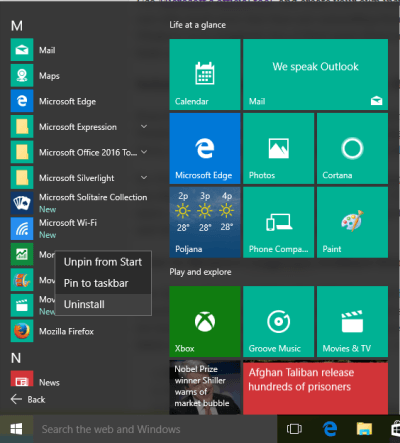
Karena itu, sepenuhnya terserah Anda. Dapat mengancam preset Windows 10 aplikasi seperti bloatware, tetapi jika Anda benar-benar menggunakannya, Anda dapat melewati bagian artikel ini.
Di sisi lain, jika Anda tidak ingin aplikasi ini berjalan di latar belakang dan menghabiskan ruang memori, Anda dapat dengan mudah menghapusnya dari komputer.
Cukup buka menu Start, klik kanan aplikasi yang ingin Anda hapus dan pilih Uninstall, sesederhana itu.
Solusi 5 – Cara menghapus barras crapware dari browser Anda
Sekarang setelah Anda mengetahui segalanya tentang bloatware dan cara menanganinya, mari kita bicara tentang cara menyingkirkan semua bilah alat browser yang mengganggu dan perangkat lunak bundel lainnya yang disertakan dengan komputer Anda.
Sebagian besar alat crapware barras ini diinstal seperti program biasa, jadi Anda dapat menggunakan salah satu metode di atas untuk menghapus instalannya. Tetapi cara yang lebih efektif untuk menghilangkannya adalah dengan menggunakan program yang dirancang untuk itu.
Saya merekomendasikan menggunakan AdwCleaner, penggunaannya cukup sederhana:
- Unduh AdwCleaner dari tautan ini
- Klik tombol pindai untuk memindai komputer Anda
- Setelah pemindaian selesai, periksa semua yang ingin Anda hapus (buka berbagai tab seperti Layanan, Folder, File, dll.)
- Setelah Anda yakin semuanya telah dipilih, buka opsi Bersihkan dan AdwCleaner akan membebaskan Anda dari semua bilah alat yang mengganggu ini.
Hilangkan masalah sepenuhnya dengan browser yang lebih baik dan lebih ringan! Lihat ulasan browser UR kami!
Solusi 6 – Hindari menginstal perangkat lunak yang tidak diinginkan di masa mendatang
Saya pikir itu saja yang perlu Anda ketahui tentang perangkat lunak yang tidak diinginkan di komputer Anda dan cara membersihkan semua kekacauan itu. Namun, setelah Anda membersihkan komputer sepenuhnya, Anda juga perlu memastikannya tetap seperti itu.
Berikut beberapa tip tentang cara menghindari penginstalan bloatware dan crapware di masa mendatang, untuk menjaga komputer Anda sebersih mungkin:
- Jika memungkinkan, selalu unduh versi resmi program dari halaman unduhan mereka.
- Pastikan Anda tidak memilih program pengecualian apa pun saat mengunduh
- Berhati-hatilah saat menginstal program, karena sebagian besar perangkat lunak yang tidak diinginkan diinstal dengan menyetujui masalah Anda, jadi pastikan untuk tidak mencentang semua kotak centang yang mengharuskan Anda menginstal beberapa program program yang tidak Anda inginkan
- Jangan klik “Saya menerima” selama penginstalan, karena sekali lagi Anda mungkin tanpa sadar setuju untuk mengunduh sesuatu yang tidak Anda inginkan
Solusi 7 – Gunakan skrip PowerShell
Anda juga dapat menggunakan PowerShell untuk memblokir Windows 10 perangkat lunak. Skripnya open source dan Anda bisa mendapatkannya dari GitHub. Sejujurnya, kami menyarankan untuk mengunduhnya ke komputer Anda sesegera mungkin.
Microsoft baru-baru ini membeli GitHub dan banyak pengembang telah beralih platform. Atau lebih buruk: Microsoft dapat memblokir jenis konten ini di masa mendatang.
Juga, lihat panduan kami tentang cara menghapus perangkat lunak sisa agar komputer Anda benar-benar bersih.
Sekarang Anda benar-benar tahu segalanya tentang perangkat lunak yang tidak diinginkan, cara menghapusnya, dan cara menghindari penginstalan lebih lanjut. Beri tahu kami pengalaman Anda dengan bloatware dan crapware di komentar di bawah.
CERITA TERKAIT UNTUK DILIHAT:
Dari editor Note: Posting ini awalnya diterbitkan pada September 2015 dan sejak itu telah diperbarui untuk kebaruan dan akurasi.




